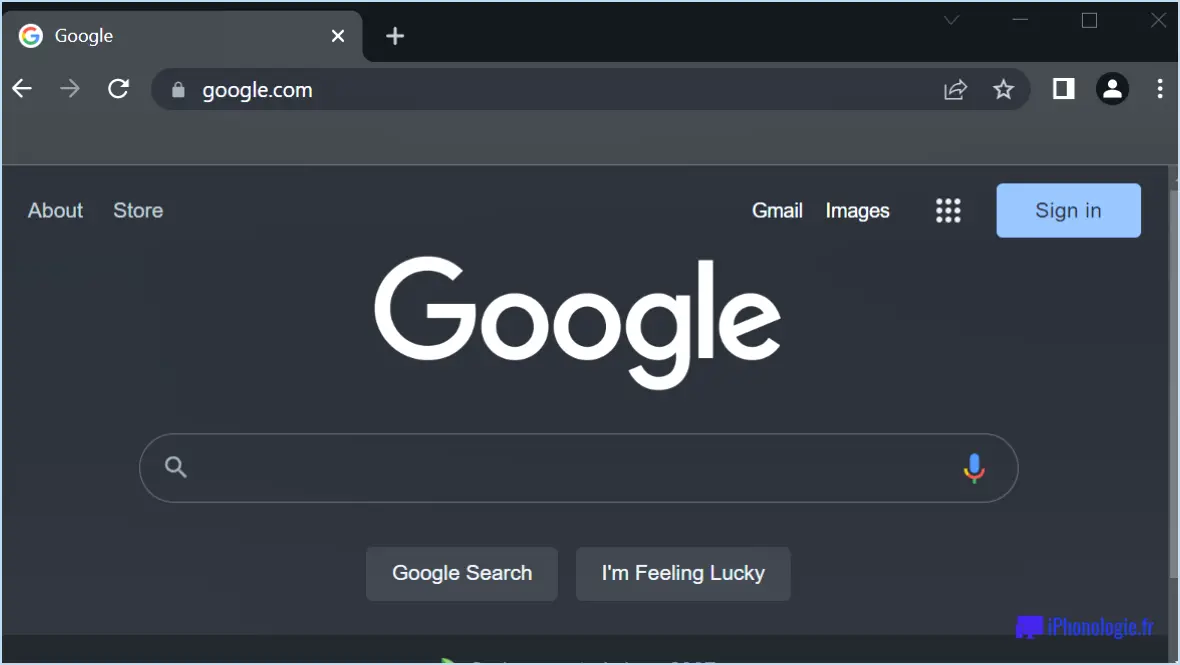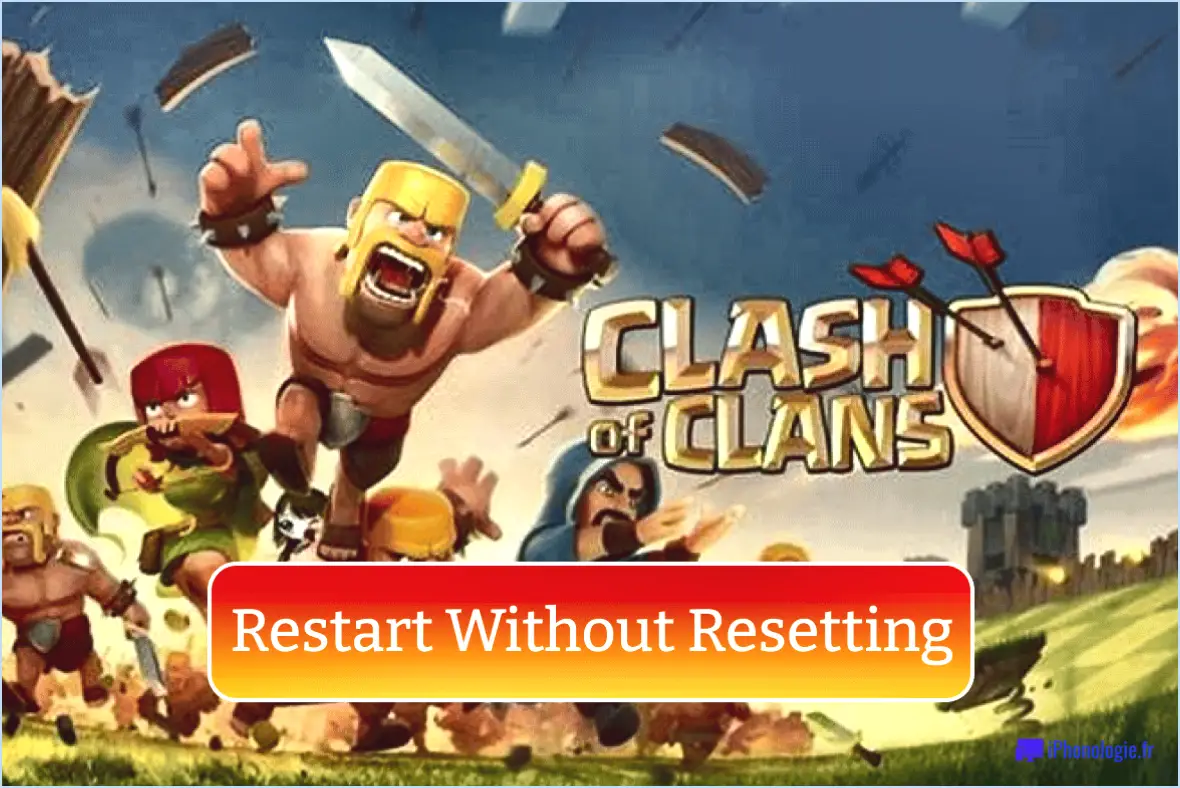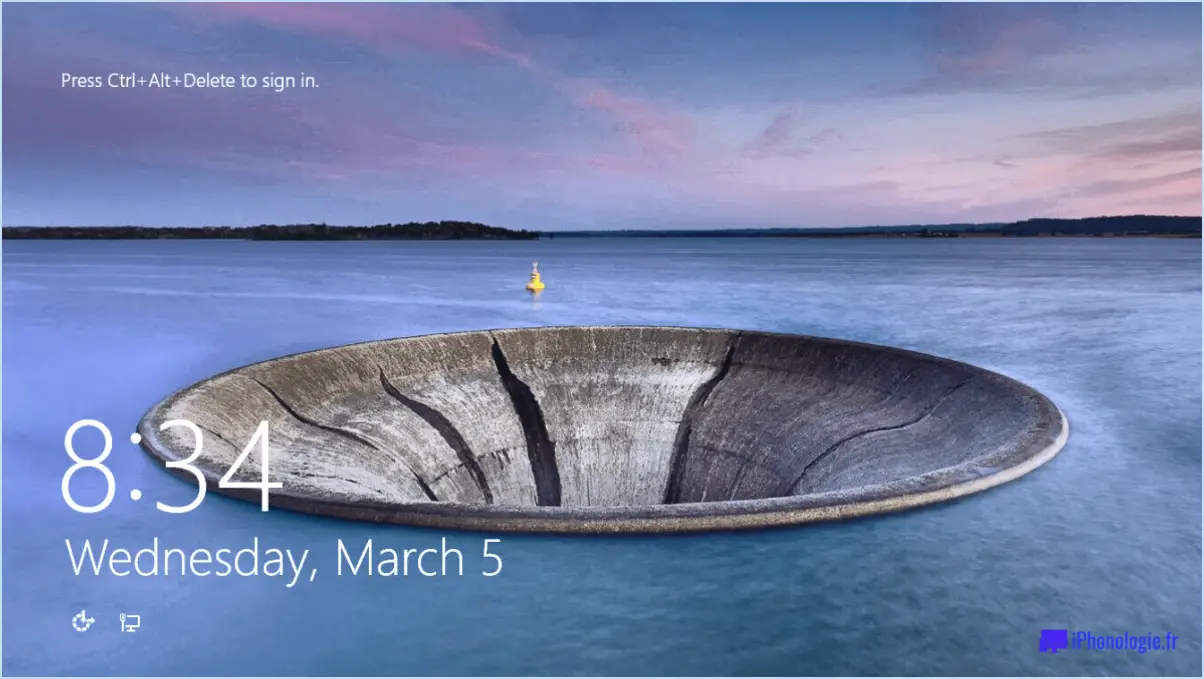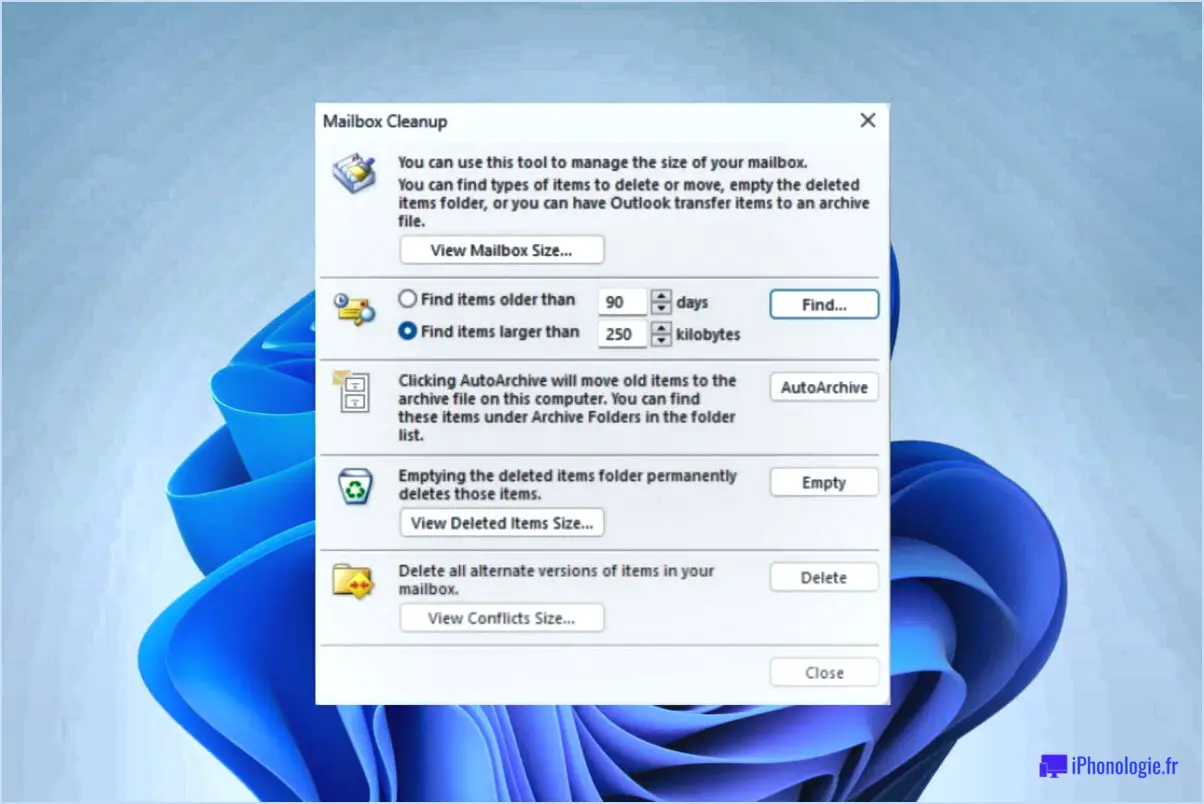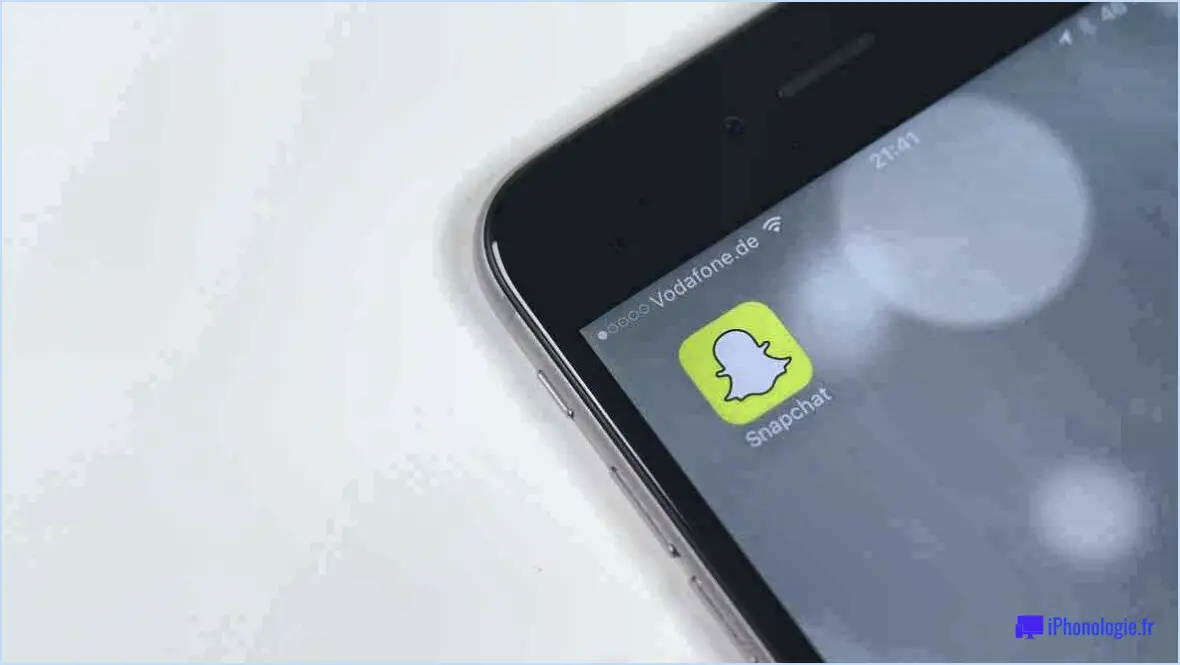Windows 10 : installer la console de gestion des stratégies de groupe?

Oui, la console de gestion des stratégies de groupe peut être installée sur Windows 10. La console de gestion des stratégies de groupe (GPMC) est un snap-in de Microsoft Management Console (MMC) qui fournit une interface utilisateur graphique (GUI) pour la gestion des objets de stratégie de groupe (GPO) dans un environnement Active Directory.
Pour installer la console de gestion des stratégies de groupe sur Windows 10, vous pouvez suivre les étapes suivantes :
- Ouvrez le "Panneau de configuration" en cliquant sur le bouton Démarrer et en sélectionnant "Panneau de configuration" dans le menu.
- Dans le panneau de configuration, localisez et cliquez sur l'option "Programmes" ou "Programmes et fonctionnalités".
- Dans la fenêtre Programmes et fonctionnalités, cliquez sur le lien "Activer ou désactiver les fonctionnalités de Windows". La boîte de dialogue Fonctions Windows s'ouvre alors.
- Faites défiler la liste des fonctionnalités Windows et localisez l'option "Gestion de la stratégie de groupe". Cochez la case située à côté pour activer la fonctionnalité.
- Cliquez sur le bouton "OK" pour lancer le processus d'installation. Windows va maintenant installer la console de gestion des stratégies de groupe.
- Une fois l'installation terminée, vous pouvez accéder à la console de gestion des stratégies de groupe en ouvrant le menu Démarrer, en tapant "gpmc.msc" dans la zone de recherche et en appuyant sur Entrée.
La console de gestion des stratégies de groupe fournit un ensemble complet d'outils pour la gestion des GPO, y compris la création, la modification et la liaison des GPO, ainsi que la gestion des préférences de stratégie de groupe, des paramètres de sécurité et des modèles administratifs. Elle permet aux administrateurs de gérer la stratégie de groupe de manière centralisée dans l'ensemble du domaine Active Directory et fournit une interface rationalisée pour la configuration et le dépannage des paramètres de stratégie de groupe.
En installant la console de gestion des stratégies de groupe sur Windows 10, les administrateurs peuvent gérer et maintenir efficacement les paramètres de stratégie de groupe pour appliquer les stratégies de sécurité, contrôler les configurations des utilisateurs et rationaliser les tâches administratives.
Comment installer l'éditeur de stratégie de groupe dans Windows 10 home?
Pour installer l'éditeur de stratégie de groupe dans Windows 10 home, procédez comme suit :
- Ouvrez l'app Paramètres en cliquant sur le menu Démarrer et en sélectionnant l'icône en forme de roue dentée.
- Dans la fenêtre Paramètres, cliquez sur l'option "Système".
- Dans les paramètres du système, localisez et cliquez sur "Administration".
- Recherchez et cliquez sur "Stratégie de groupe" dans le menu latéral de gauche.
- Dans la fenêtre Stratégie de groupe, vous verrez la section "Configuration de l'ordinateur" sur la gauche. Double-cliquez sur "Modèles d'administration" pour la développer.
- Dans les Modèles d'administration, double-cliquez sur "Composants Windows".
- Sur le côté droit de la fenêtre, dans la section "Fonctionnalités", recherchez et cliquez sur "Gestion de la stratégie de groupe".
En suivant ces étapes, vous pouvez installer l'éditeur de stratégie de groupe sur votre système Windows 10 Home. Cela vous permettra de gérer efficacement diverses politiques et paramètres.
Qu'est-ce que GPO Windows 10?
GPO, ou Group Policy Object, est une fonctionnalité puissante disponible dans Windows 10 qui permet aux administrateurs réseau de gérer efficacement les paramètres et les préférences des appareils au sein de leur organisation. Avec GPO, vous pouvez établir et mettre en œuvre des configurations et des politiques personnalisées qui sont appliquées de manière uniforme sur tous les appareils connectés à votre réseau.
Les principales fonctionnalités de GPO dans Windows 10 sont les suivantes :
- Gestion centralisée: GPO permet aux administrateurs de contrôler et de configurer de manière centralisée les paramètres de plusieurs appareils, ce qui permet d'économiser du temps et des efforts.
- Paramètres personnalisés: Vous pouvez créer des paramètres et des politiques sur mesure pour répondre aux besoins spécifiques de votre organisation, en garantissant des configurations cohérentes sur l'ensemble des appareils.
- Contrôle granulaire: GPO permet de contrôler finement divers aspects des appareils, tels que les paramètres de sécurité, les configurations d'applications et les préférences des utilisateurs.
- Évolutivité: GPO est conçu pour gérer des réseaux de toutes tailles, ce qui le rend adapté aussi bien aux petites qu'aux grandes entreprises.
En tirant parti de GPO dans Windows 10, les administrateurs peuvent rationaliser la gestion des appareils, renforcer la sécurité, appliquer la conformité et améliorer l'efficacité globale au sein de leur organisation.
Comment installer le module Active Directory Powershell dans Windows 10?
Pour installer le module Active Directory PowerShell dans Windows 10, plusieurs options sont disponibles. La méthode la plus simple consiste à utiliser la galerie PowerShell, qui sert de référentiel pour divers scripts et modules. En exécutant la commande suivante, vous pouvez rapidement installer le module Active Directory PowerShell : Install-Module -Name ADPSHLLIB.
Vous pouvez également obtenir le module directement sur le site web de Microsoft. Cela vous permet de télécharger le module Active Directory PowerShell et de l'installer sur votre système Windows 10.
Où se trouve la console de gestion des stratégies de groupe?
La console de gestion des stratégies de groupe, également connue sous le nom de GPMC, se trouve à l'emplacement suivant : SERVERGPMC. Cette console est un outil puissant de gestion des stratégies de groupe dans un environnement Windows. Grâce à la GPMC, les administrateurs peuvent facilement créer, modifier et appliquer des stratégies de groupe dans plusieurs domaines et unités organisationnelles. Il fournit une interface centralisée qui simplifie la gestion des politiques, permettant aux administrateurs de configurer les paramètres et de les appliquer de manière cohérente à travers leur réseau. GPMC offre une série de fonctionnalités, notamment la modélisation des politiques, la création de rapports, la sauvegarde et la restauration. En accédant à SERVERGPMC, les administrateurs peuvent rationaliser efficacement leurs tâches de gestion des stratégies de groupe et s'assurer que les configurations souhaitées sont mises en œuvre efficacement.
Comment installer RSAT sur Windows 10?
Pour installer le RSAT sur Windows 10, deux options sont disponibles.
- Service de mise à jour de Windows: Le service de mise à jour de Windows peut installer automatiquement le RSAT en mettant à jour votre ordinateur vers la dernière version. Cette méthode permet de s'assurer que vous disposez de la version la plus récente du RSAT.
- Microsoft Store: Vous pouvez également installer le RSAT à partir du Microsoft Store. Le magasin vous guidera vers le programme d'installation officiel du RSAT, ce qui vous permettra de le télécharger et de l'installer sur votre système Windows 10.
Les deux méthodes offrent un moyen pratique d'installer RSAT sur votre machine Windows 10, répondant à différentes préférences et exigences.
Comment installer Active Directory users and Computers sur Windows 10 21H1?
Pour installer Active Directory Users and Computers sur Windows 10 21H1, vous pouvez suivre les étapes suivantes :
- Ouvrez l'application Paramètres sur votre appareil.
- Sous Système, cliquez sur "Comptes".
- Dans la section Comptes, cliquez sur "Ajouter un compte".
- Dans la fenêtre "Ajouter un compte", saisissez votre nom d'utilisateur et votre mot de passe, puis cliquez sur "Suivant".
- Sur la page Sélectionner un serveur, choisissez le serveur auquel vous souhaitez vous connecter.
- Enfin, cliquez sur "Suivant" pour terminer le processus d'installation.
En suivant ces étapes, vous serez en mesure d'installer Active Directory Users and Computers sur votre système Windows 10 21H1 et de gérer efficacement votre annuaire.
À quoi sert la gestion des stratégies de groupe?
La gestion des stratégies de groupe (GPM) est une fonction puissante de Windows Server qui permet aux administrateurs de gérer efficacement les paramètres et les préférences des utilisateurs, des ordinateurs et des groupes au sein d'un réseau. En utilisant la GPM, les administrateurs peuvent contrôler de manière centralisée les paramètres des appareils et des applications, garantissant ainsi une expérience utilisateur cohérente sur l'ensemble du réseau. La GPM permet de rationaliser la gestion, de gagner du temps et d'économiser des efforts en éliminant la nécessité de configurer manuellement les appareils individuels. Il renforce également la sécurité en appliquant des configurations et des politiques d'accès normalisées. Grâce à GPM, les administrateurs peuvent maintenir efficacement l'intégrité du réseau et garantir des performances optimales.